RealTek高清晰音频管理器怎么改成中文-RealTek高清晰音频管理器改成中文的方法
时间:2025-04-28 作者:游乐小编
realtek高清晰音频管理器凭借其直观的界面、丰富的音效增强功能以及广泛的硬件兼容性,成为了提升pc音频体验的有效工具。虽然偶有兼容性问题,但其整体表现仍使其成为多数用户的首选。与硬件深度整合,提供低延迟和高兼容性的音频控制,特别适合依赖主板集成声卡的主流用户群体。接下来,华军小编将为大家详细讲解如何将realtek高清晰音频管理器切换为中文界面。
第一步
首先,点击桌面左下角的“开始”按钮。在出现的菜单中,选择并点击“控制面板”选项。

第二步
在控制面板中,找到并双击“Realtek高清晰音频管理器”图标(根据版本不同,图标名称可能为“Realtek Audio Manager”)。
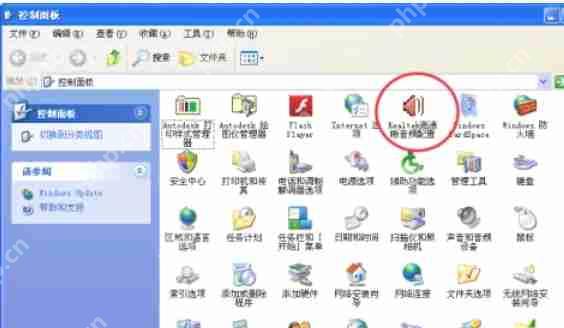
第三步
进入Realtek高清晰音频管理器界面后,找到并点击“音频I/O”标签(或类似名称的选项卡,具体名称可能因版本而异)。在“音频I/O”标签页下,查找界面左下方的“i”图标(或类似的信息/设置图标)并点击。

第四步
在弹出的语言设置窗口中,找到“语言”或“Language”选项。从下拉菜单中选择“中文(简体)”或“Chinese (Simplified)”。

第五步
选择中文语言后,点击“确定”或“OK”按钮保存设置。某些版本可能需要先点击“应用”再点击“确定”。

第六步
最后,返回桌面并重启电脑,使语言设置生效。
小编推荐:
相关攻略
更多 - B站怎么开启青少年模式 家长控制功能设置指南 06.23
- flac音频怎么播放_flac音频如何播放 06.23
- win7电脑无法识别工业扫描仪_win7专业设备通信问题的处理方案 06.23
- 鼠标指针速度怎么调 鼠标灵敏度调整步骤 06.23
- 无线网络图标不见了怎么调出 恢复网络图标方法 06.23
- 笔记本电脑触控板怎么关 快速禁用触控板的方法 06.23
- win11电脑开机出现CMOS错误 主板CMOS报错处理步骤 06.23
- uc浏览器怎么设置多窗口浏览 uc浏览器多窗口模式介绍 06.23
热门推荐
更多 热门文章
更多 -

- 坎公骑冠剑11
-
2021-10-31 23:18
手游攻略
-

- 原神卡肉是什么意思
-
2022-06-03 14:46
游戏资讯
-

- 原神
-
2022-05-21 18:36
手游攻略
-

- 《哈利波特:魔法觉醒》守护神测试方法攻略
-
2022-09-17 13:04
手游攻略
-

- 大话西游手游冰封幻境最强攻略 冰封幻境解析
-
2022-05-08 21:12
手游攻略



















